Microsoft 365 konfigurálható úgy, hogy bizalmassági címkét javasoljon vagy automatikusan alkalmazzon egy fájlra vagy e-mailre, ha bizalmas vállalati vagy személyes adatokat, például társadalombiztosítási számokat, hitelkártyaszámokat vagy bankszámlaszámokat tartalmaz. Ez segít abban, hogy a fájlok és üzenetek megfeleljenek a szervezet adatvédelmi szabályzatainak, még akkor is, ha nem alkalmazott manuálisan bizalmassági címkét.
Megjegyzés: Ha Ön rendszergazda, és információt keres a funkció konfigurálásáról, olvassa el a Bizalmassági címke automatikus alkalmazása a tartalomra című témakört.
A bizalmassági címkék automatikus Microsoft 365 alkalmazása vagy ajánlása
Fontos: Az automatikus bizalmassági címkéket a szervezet konfigurálja; lehetséges, hogy fájlonként módosíthatja őket, de nem fogja tudni teljesen kikapcsolni őket.
A funkció különböző Microsoft 365 alkalmazásokban és platformokon való elérhetőségéről további információt a Bizalmassági címkék kezelése az Office-alkalmazásokban című témakörben talál.
Word, Excel ésPowerPoint
Ha a rendszer automatikusan alkalmaz egy bizalmassági címkét, megjelenik egy házirendtipp az alkalmazott címke nevével és a rendszergazda opcionális üzenetével.

Ha bizalmassági címke használata javasolt, megjelenik egy házirendtipp az ajánlott címke nevével és a rendszergazda opcionális üzenetével. Válassza a Bizalmasság alkalmazása lehetőséget az ajánlott címke alkalmazásához, vagy válassza az X lehetőséget a házirendtipp alkalmazás nélküli bezárásához.

Bizalmas tartalom eltávolítása a bizalmassági címke alkalmazása helyett
A Word a bizalmassági címkével kapcsolatos javaslatot kiváltó bizalmas tartalmat piros aláhúzással és rózsaszín kiemeléssel jelöli meg.
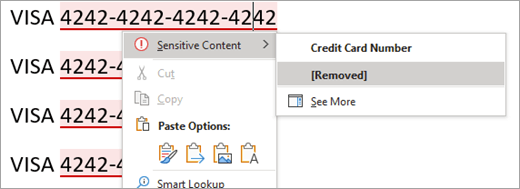
Ha megjelenik a Bizalmas tartalom megjelenítése gomb a Házirendtippben , az összes bizalmas tartalmat egyszerre láthatja, ha kijelöli.
Megjegyzés: Ez jelenleg nem érhető el az ügyfelek számára a Microsoft 365-höz készült Word Semi-Annual csatornáján.
Ekkor megnyílik a Szerkesztő panel, amely áttekintést nyújt a dokumentum bizalmas tartalmairól, valamint a szokásos javítási és finomítási javaslatokról. Egy bizalmas tartalomkategória (például hitelkártyaszám) kiválasztásával áttekintheti és eltávolíthatja a bizalmas tartalom összes példányát a Szerkesztő panelen vagy a helyi menüben.
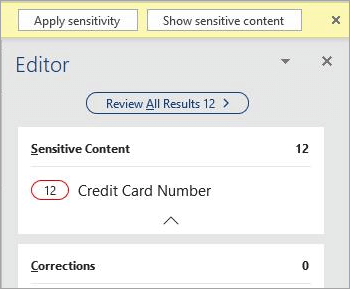
Outlook
Ha a rendszer automatikusan alkalmaz egy bizalmassági címkét, megjelenik egy házirendtipp az alkalmazott címke nevével és a rendszergazda opcionális üzenetével.
Ha bizalmassági címke használata javasolt, megjelenik egy házirendtipp az ajánlott címke nevével és a rendszergazda opcionális üzenetével. A címke alkalmazásához válassza a Bizalmasság alkalmazása lehetőséget, vagy az X lehetőséget választva zárja be a házirendtippet a címke alkalmazása nélkül.
Word, Excel és PowerPoint
Ha automatikusan alkalmaz egy bizalmassági címkét, megjelenik egy házirendtipp az alkalmazott címke nevével.
Ha bizalmassági címke használata javasolt, megjelenik egy házirendtippaz ajánlott címke nevével. Válassza a Módosítás lehetőséget az ajánlott címke alkalmazásához, vagy az Xlehetőséget választva zárja be a házirendtippet a címke alkalmazása nélkül.
Megjegyzés: A Mac Excel automatikus címkézése és javaslatai csak akkor működnek, ha a munkafüzetet a OneDrive-on vagy a SharePointban tárolja.
Outlook
Ha automatikusan alkalmaz egy bizalmassági címkét, egy tipp jelenik meg az alkalmazott címke nevével.
Ha bizalmassági címke használata javasolt, egy tipp jelenik meg az ajánlott címke nevével. Válassza a Bizalmasság módosítása lehetőséget az ajánlott címke alkalmazásához, vagy a Bezárás lehetőséget választva zárja be a tippet a címke alkalmazása nélkül.
Word, Excel és PowerPoint
Ha automatikusan alkalmaz egy bizalmassági címkét, megjelenik egy házirendtipp az alkalmazott címke nevével.

Ha bizalmassági címke használata javasolt, megjelenik egy házirendtippaz ajánlott címke nevével. Válassza a Módosítás lehetőséget az ajánlott címke alkalmazásához, vagy az Xlehetőséget választva zárja be a házirendtippet a címke alkalmazása nélkül.

Webes Outlook
Ha automatikusan alkalmaz egy bizalmassági címkét, egy tipp jelenik meg az alkalmazott címke nevével.
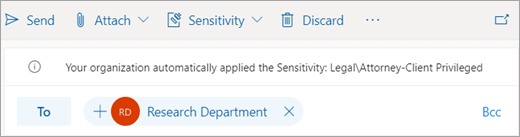
Ha bizalmassági címke használata javasolt, egy tipp jelenik meg az ajánlott címke nevével. Válassza a Bizalmasság módosítása lehetőséget az ajánlott címke alkalmazásához, vagy a Bezárás lehetőséget választva zárja be a tippet a címke alkalmazása nélkül.
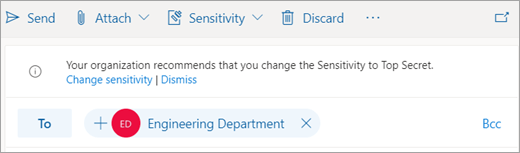
További információért válasszon egyet az alábbi fejlécek közül
Microsoft 365 nem alkalmaz automatikusan bizalmassági címkét, ha:
-
A bizalmassági címke manuálisan lett alkalmazva a fájlra vagy az e-mailre.
-
A fájl vagy e-mail már rendelkezik olyan címkével, amely nagyobb bizalmasságú, mint az automatikusan alkalmazott címke.
Microsoft 365 nem javasol bizalmassági címkét, ha:
-
A fájl vagy az e-mail már rendelkezik olyan bizalmassági címkével, amely egyenlő vagy magasabb bizalmassági szintű, mint a javasolt címke.
-
A Word, Excel és PowerPoint az észlelés automatikusan elindul, amikor megnyit egy dokumentumot, és szerkesztés közben a háttérben folytatódik.
-
A Windows Outlook-ben az észlelés automatikusan elindul, amikor új üzenetet ír, vagy megválaszol vagy továbbít egy meglévő üzenetet.
-
Az Webes Outlook-ben az észlelés az üzenet piszkozatának mentésekor történik.
Megjegyzés: Mivel ez a funkció egy Microsoft 365-szolgáltatással elemzi az adatokat, aggódhat az adatbiztonság miatt. További részletekért olvassa el a Kapcsolt szolgáltatások az Office-ban című témakört.
Az alábbi feltételeknek kell teljesülniük ahhoz, hogyMicrosoft 365 automatikusan alkalmazzanak vagy javasoljanak bizalmassági címkét:
-
A következő licencek valamelyike van hozzárendelve:
-
Office 365 E5 csomag
-
Microsoft 365 E5 vagy Microsoft 365 Megfelelőség E5 csomag
-
Azure Information Protection Prémium P2
-
-
Csatlakozik az internethez.
-
Microsoft 365 úgy van konfigurálva, hogy lehetővé tegye a tartalomelemző kapcsolt szolgáltatások használatát az Office-ban.
-
Az Office olyan verzióját használja, amely támogatja az automatikus és ajánlott bizalmassági címkézést.
-
A rendszergazda konfigurálta a funkciót kiváltó feltételeket, és konfigurálta, hogy a bizalmassági címkét automatikusan alkalmazza vagy javasolja.
-
Microsoft 365 nem akadályozza meg a felhasználókat abban, hogy fájlokat mentsenek vagy zárjanak be, illetve e-maileket küldjenek a bizalmas kifejezések észlelése előtt. Ez azt jelenti, hogy lehetséges, hogy az automatikus bizalmassági címkézés nem mindig érhető el.A további lefedettség érdekében a rendszergazdáknak automatikus bizalmassági címkézést kell konfigurálnia az inaktív tartalmakhoz az Azure Information Protection Scanner és a Microsoft Cloud Application Security használatával.
-
Az Excelben a tartalom egy részhalmazát kell kiértékelni. Jelenleg a felhőben mentett fájlok legfeljebb 150 000 celláját, a helyi fájlokhoz pedig 150 000 karaktert kell figyelembe venni, és a címkék ajánlása vagy automatikus alkalmazása nem támogatott az ezen korlátokat meghaladó fájlok esetében.
-
A rendszer nem észleli az egyes objektumokban található bizalmas információkat. Példák:
-
Szabadkéz
-
Beágyazott fájlok
-
Cellákon kívüli objektumok, például kimutatások vagy SmartArt-ábrák (Excel )
-
Képletet vagy számítási kimenetet tartalmazó cellák (Excel )
-
Megjegyzések, élőfejek, élőlábak, lábjegyzetek, végjegyzetek és szövegdobozok (webesWord )
-
Megjegyzések, élőfejek, élőlábak, lábjegyzetek, végjegyzetek és szövegdobozok (Excel )
-
Alakzatok és SmartArt-ábrák (Word )
-
Megjegyzések (PowerPoint )
-
-
Amikor bizalmas tartalmat nyit meg vagy szerkeszt, előfordulhat, hogy a címke automatikus alkalmazása vagy ajánlása késik. A késés hossza a kiértékelendő tartalom mennyiségétől és az internetkapcsolat sebességétől függően változhat, és néhány másodperctől néhány percig tarthat. Dolgozunk azon, hogy az idő múlásával csökkentsük ezt a késést.
-
Az asztaliWord alkalmazásban a rendszer nem ellenőrzi a nem közzétett megjegyzések bizalmas kifejezéseit (ez csak az új megjegyzésekre vonatkozik).
-
Az asztaliWord alkalmazásban a bizalmas tartalom eltávolítása nem távolítja el a kifejezést a korrektúrákból vagy a dokumentum más verzióiból.
-
AOutlook csak az éppen összeállított üzenetet veszi figyelembe, az üzenetelőzményeket nem, és a tárgysor nem szerepel a vizsgálatban.
Lásd még
A bizalmassági címkék automatikus alkalmazásával vagy ajánlásával kapcsolatos ismert problémák
Magánjellegű címke alkalmazása a dokumentumaira és az e-mailjeire Office-on belül










